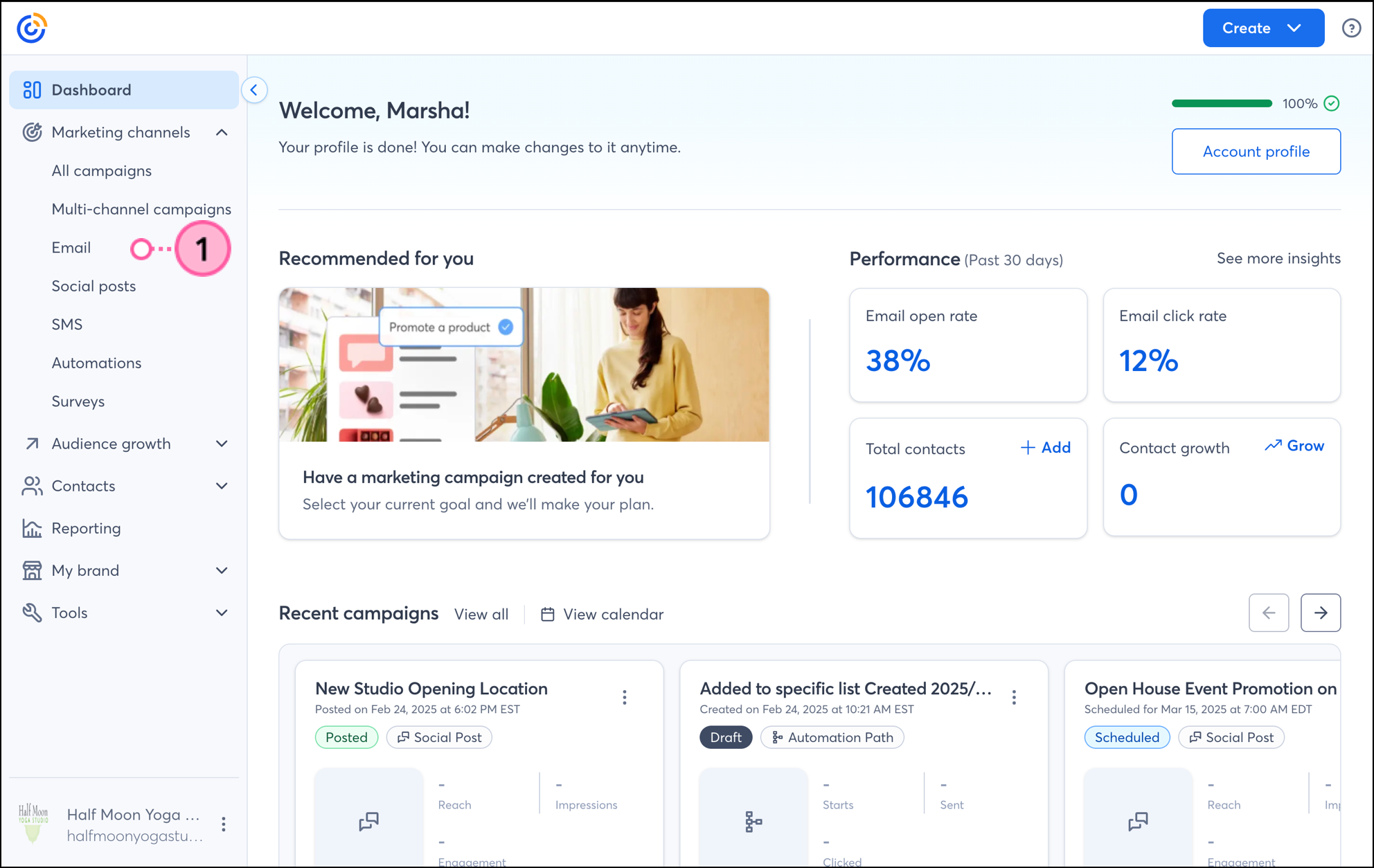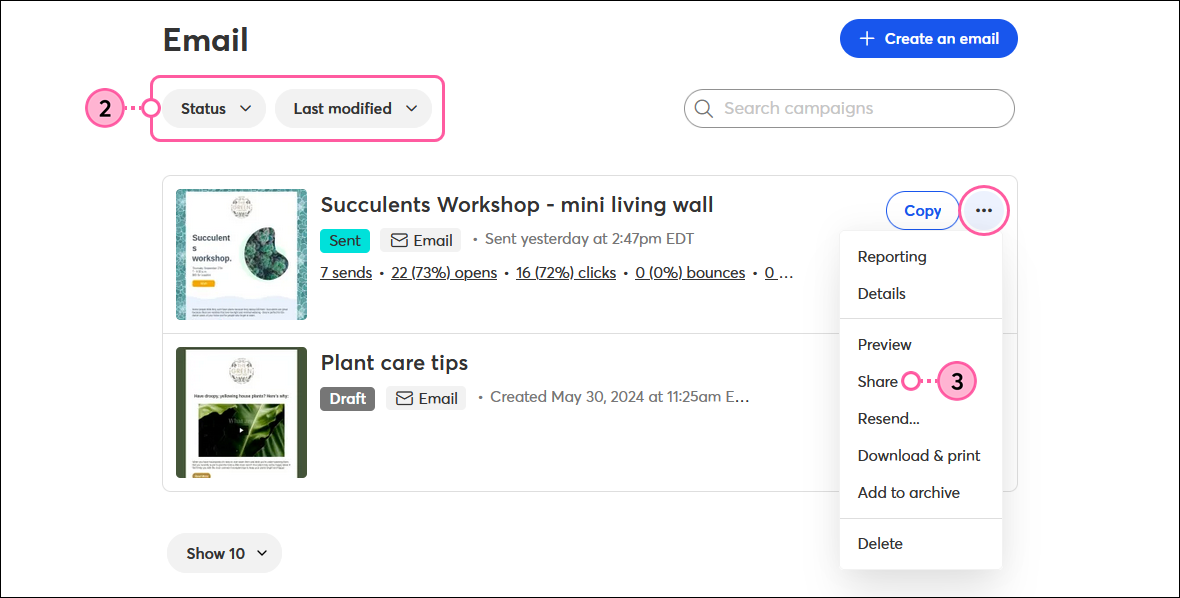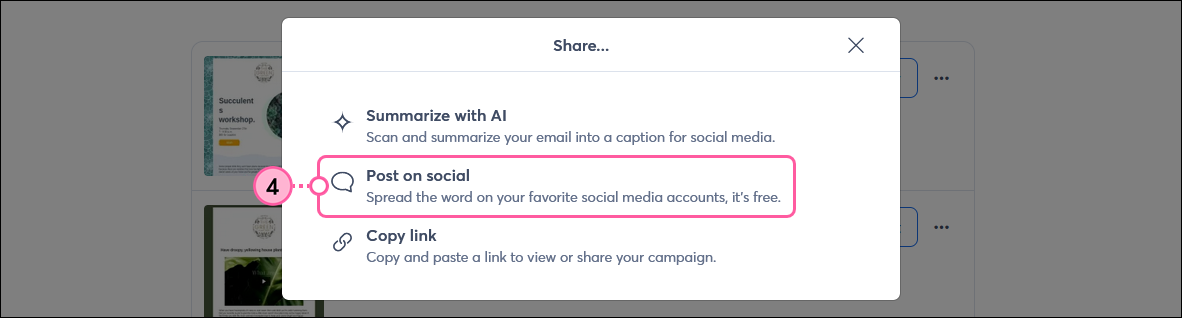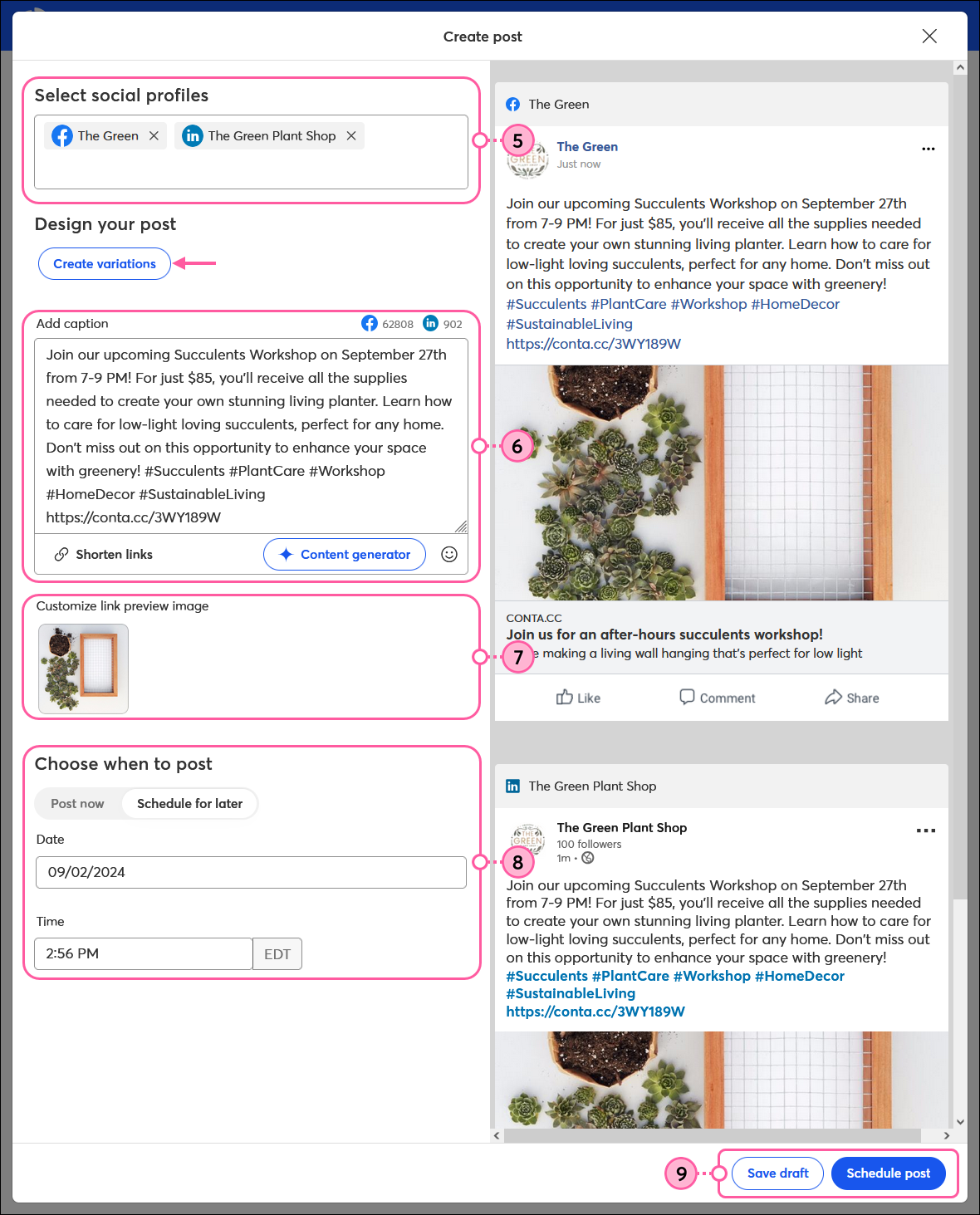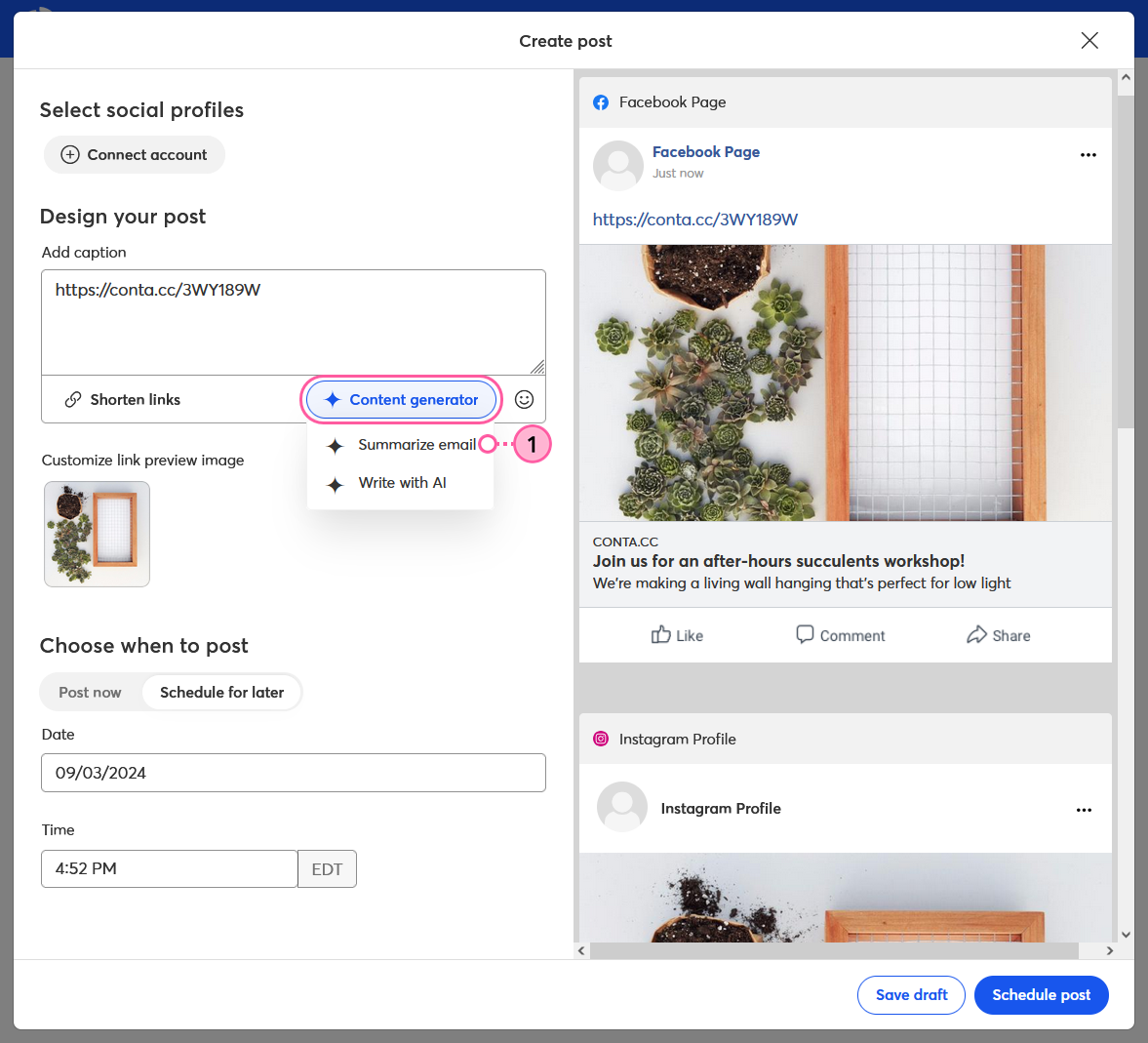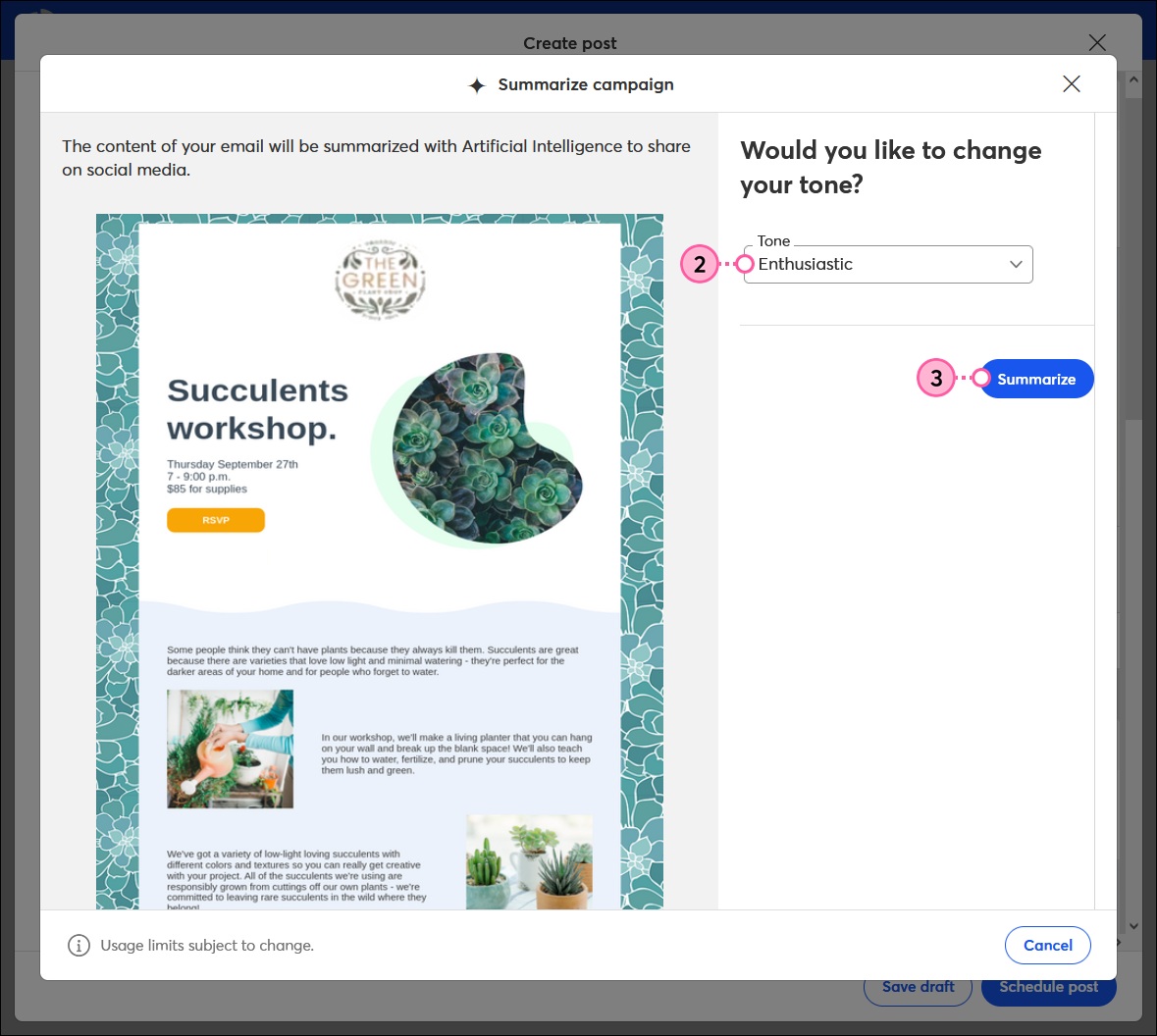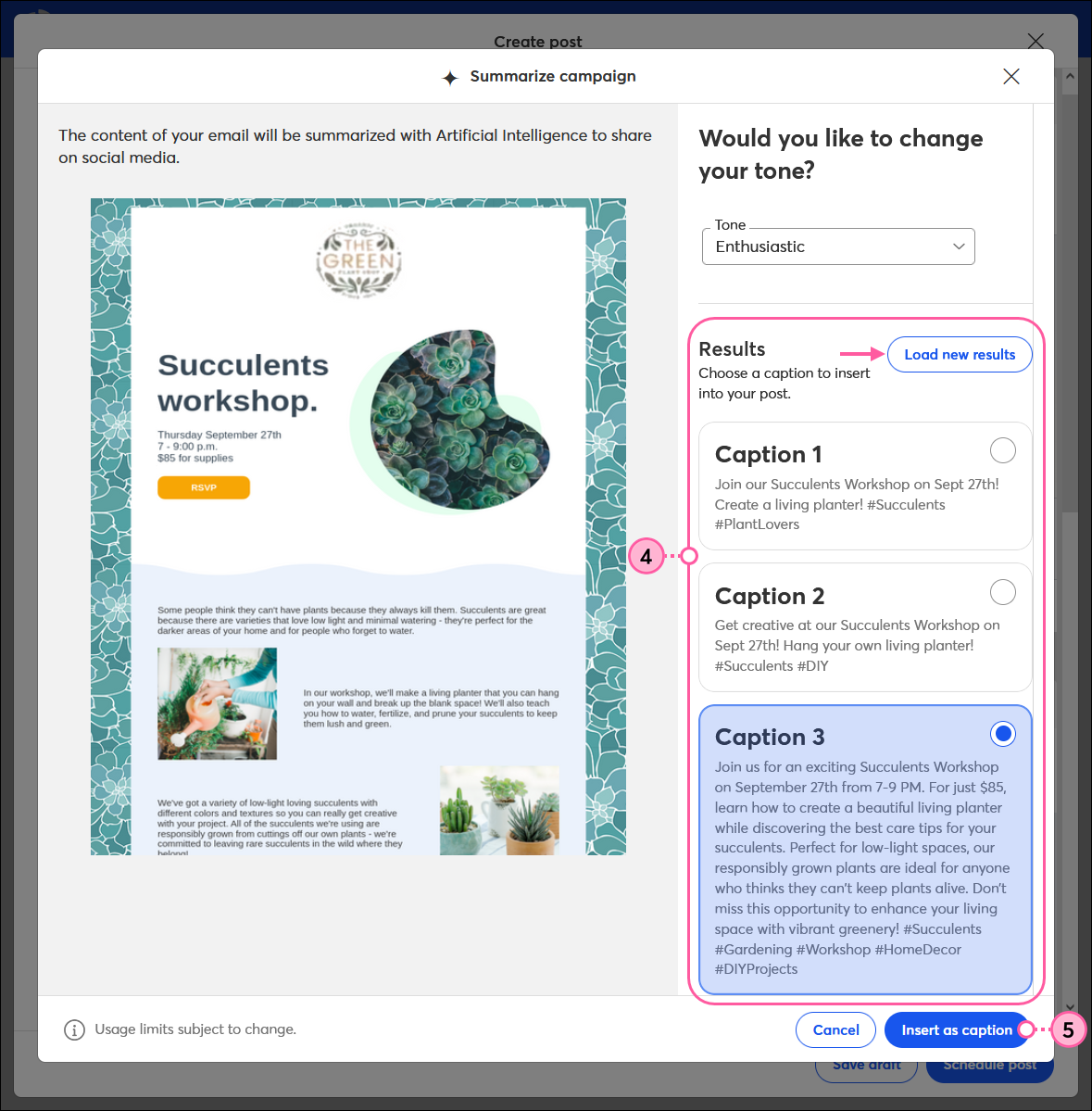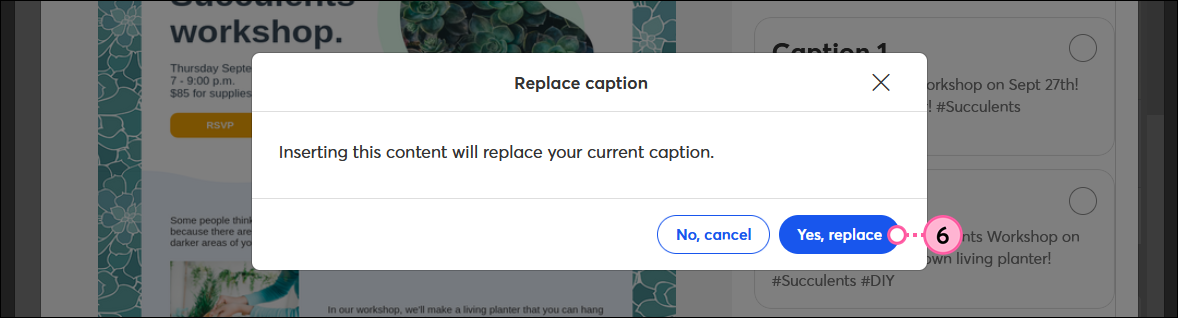Updated: 12. Juni 2025
Nachdem Sie eine E-Mail erstellt und an Ihre Kontakte gesendet haben, können Sie Ihre Reichweite erweitern, indem Sie diese auch auf Facebook, Instagram und LinkedIn teilen. Es ist eine großartige Möglichkeit, Menschen zu erreichen, die noch nicht zu Ihren Kontakten gehören! Wenn Sie eine E-Mail teilen, enthält der Beitrag standardmäßig die URL für Ihre E-Mail. Sie können das Bild verwenden, das automatisch über die Linkvorschau in den Beitrag gezogen wird, oder Sie können stattdessen ein Bild aus Ihrer Bibliothek auswählen, das angezeigt werden soll.
 | Sparen Sie Zeit: Bevor Sie Ihren Beitrag erstellen, nehmen Sie sich eine Minute Zeit, um Ihre Social-Media-Profile mit Ihrem Constant Contact-Konto zu verbinden, damit Sie dies nicht mitten in der Erstellung Ihres Beitrags tun müssen. |
Teilen einer E-Mail über einen Social Post
- Klicken Sie auf Marketing Channels (Marketing-Kanäle) . . . > Email (E-Mail).
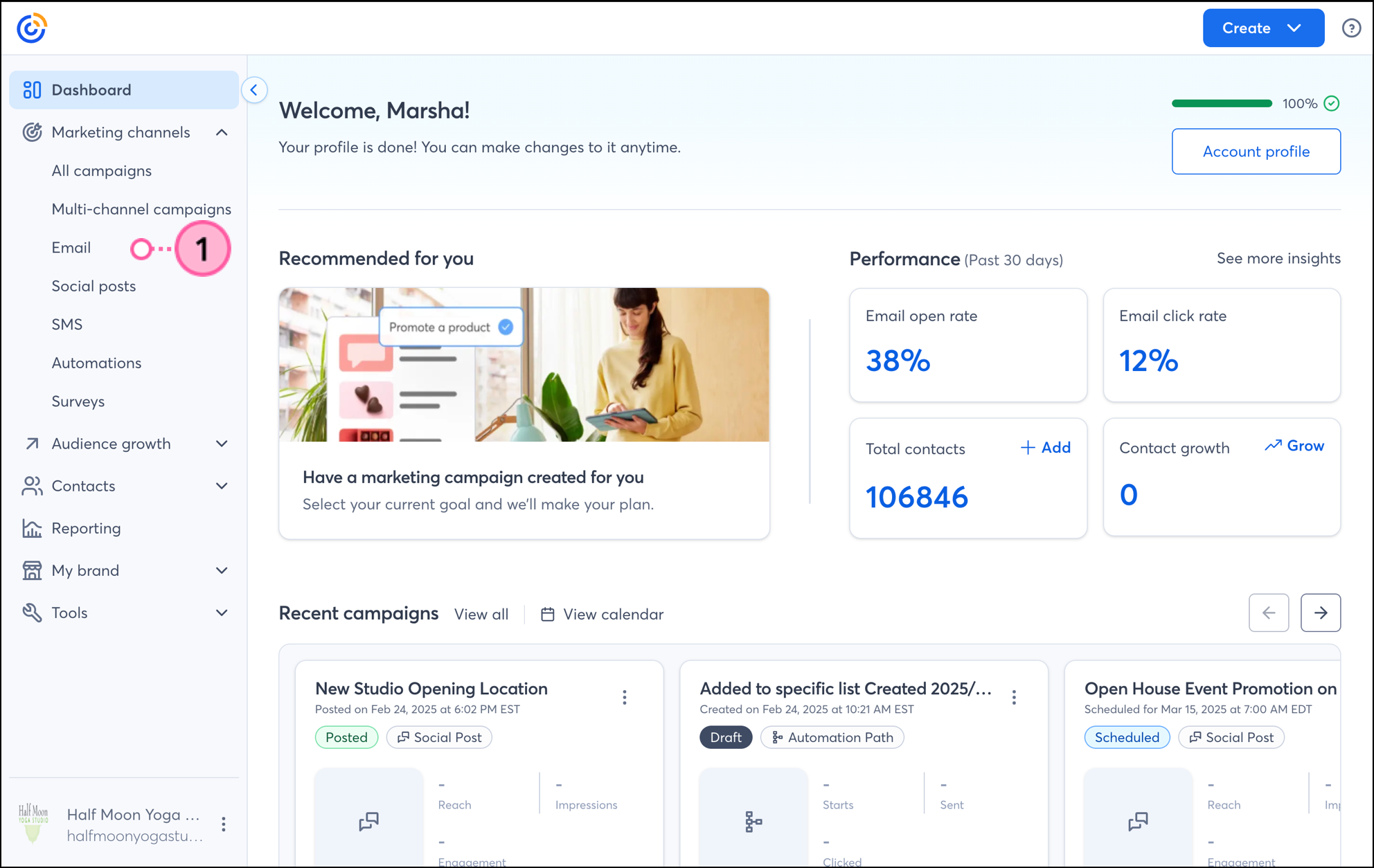
- Wenn Sie Ihre Suche eingrenzen müssen:
- Wählen Sie „Sent“ (Gesendet) oder „Scheduled“ (Geplant) aus dem Dropdown-Menü Status.
- Wählen Sie eine Option aus dem Dropdown-Menü Sort by (Sortieren nach).
- Klicken Sie neben Ihrer gesendeten oder geplanten E-Mail auf ... > Share (Freigeben).
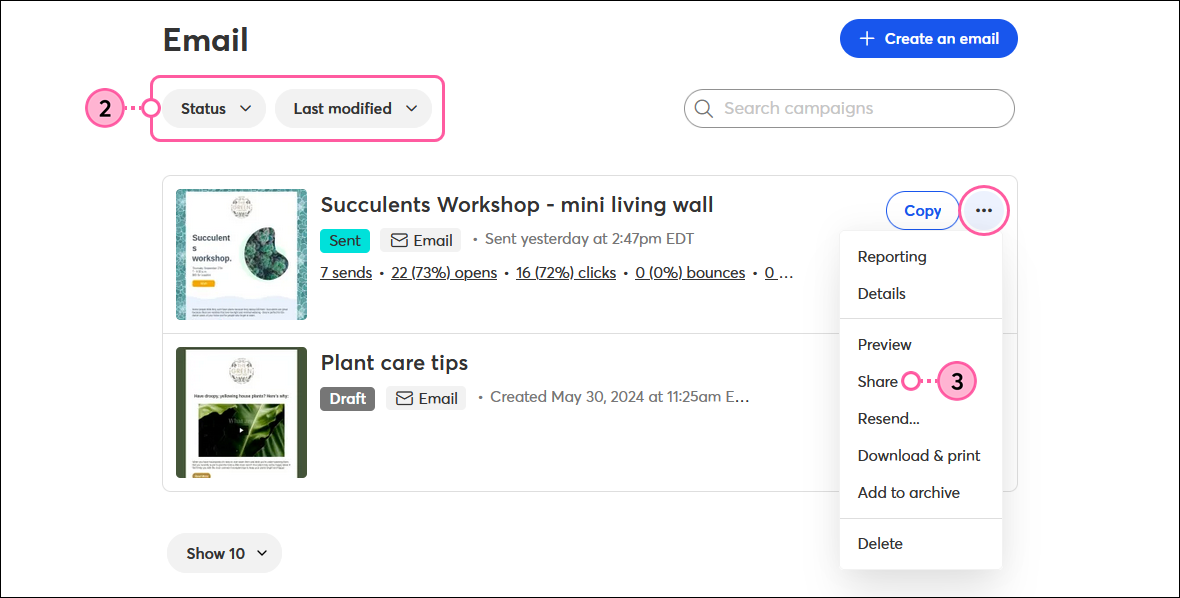
- Klicken Sie im Overlay „Share” (Freigeben) auf Post on Social (In sozialen Netzwerken posten).
Hinweis: Wenn Sie mit einer Zusammenfassung Ihrer E-Mail beginnen möchten, klicken Sie auf Mit KI zusammenfassen und fahren Sie dann mit den folgenden Schritten fort.
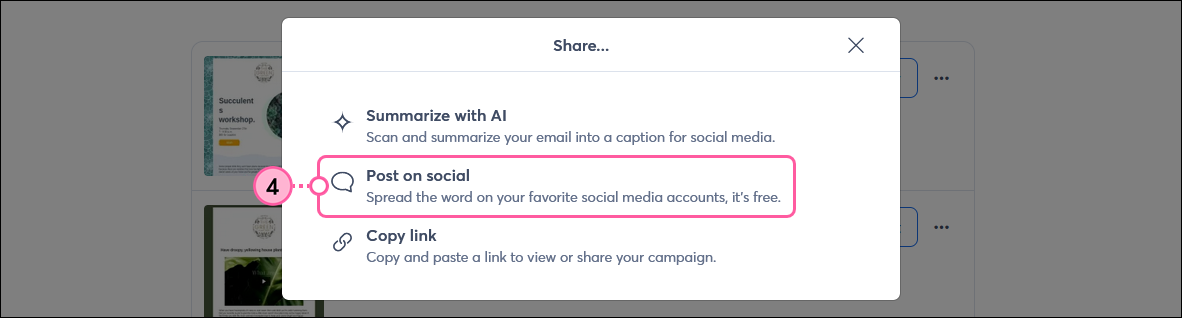
- Wählen Sie die sozialen Profile aus, auf denen Sie Ihre E-Mails teilen möchten. Sie können zusätzliche Profile nach Bedarf verbinden!
Hinweis: Instagram erlaubt keine anklickbaren Links. Der Link für Ihre E-Mail wird als normaler Text angezeigt, aber Ihre Instagram-Follower können ihn kopieren und in einen Browser einfügen, um Ihre E-Mail anzuzeigen. - Geben Sie im Feld Untertitel hinzufügen den Text für Ihren Beitrag in den sozialen Medien ein, einschließlich aller Hashtags, @username tags und Emoji. Während Sie tippen, können Sie eine Vorschau sehen, wie Ihr Beitrag auf Ihrem ausgewählten Social-Media-Profil aussehen wird. Die Zahl neben dem Social-Media-Symbol über dem Beitrag zeigt Ihnen an, wie viele Zeichen Sie noch haben. Wenn Sie Beiträge mit unterschiedlichen Nachrichten erstellen möchten, klicken Sie auf Create Variations (Variationen erstellen). Klicken Sie auf Undo Variations (Variationen rückgängig machen), um denselben Beitrag für alle sozialen Seiten zu verwenden.
Hinweis: Wenn Sie sich nicht sicher sind, was Sie schreiben sollen, verwenden Sie den KI Inhaltsgenerator um zu beginnen! Entsprechend Ihrem E-Mail-Plan können Sie KI verwenden, um Ihre E-Mail zusammenzufassen oder Sie können ein paar Schlüsselwörter eingeben, um den Inhalt für Ihren Beitrag zu erstellen! Klicken Sie einfach auf die Schaltfläche Content Generator (Inhaltsgenerator), um zu beginnen. - (Optional) Wenn Ihnen das Bild in der Linkvorschau nicht gefällt, klicken Sie auf die Schaltfläche +, um ein Bild aus Ihrer Bibliothek hinzuzufügen. Da der Beitrag eine Linkvorschau enthält, können Sie beim Teilen einer E-Mail nur ein Bild pro Beitrag haben. Bildverhältnisse von 1:91:1 und 4:5 sind am besten mit der Linkvorschau in allen sozialen Netzwerken kompatibel.
Hinweis: GIF-Bilder werden in der Linkvorschau nicht unterstützt. Wenn Sie ein GIF aus Ihrer Bibliothek auswählen, wird das Bild in der Vorschau als animiert angezeigt, aber nicht animiert, wenn der Beitrag in Ihrem sozialen Profil veröffentlicht wird. - (Optional) Klicken Sie auf den Schalter, um ein Datum und eine Uhrzeit auszuwählen, um Ihren Beitrag für ein zukünftiges Datum zu veröffentlichen. Die Zeitzone entspricht der Zeitzone, die Sie in Ihren „Settings” (Einstellungen) ausgewählt haben.
- Klicken Sie auf Post now (Jetzt posten) oder Schedule post (Post planen). Wenn Sie noch nicht bereit sind, den Entwurf zu veröffentlichen, klicken Sie stattdessen auf Save draft (Entwurf speichern), damit Sie Ihren Beitrags-Content später fertig bearbeiten können.
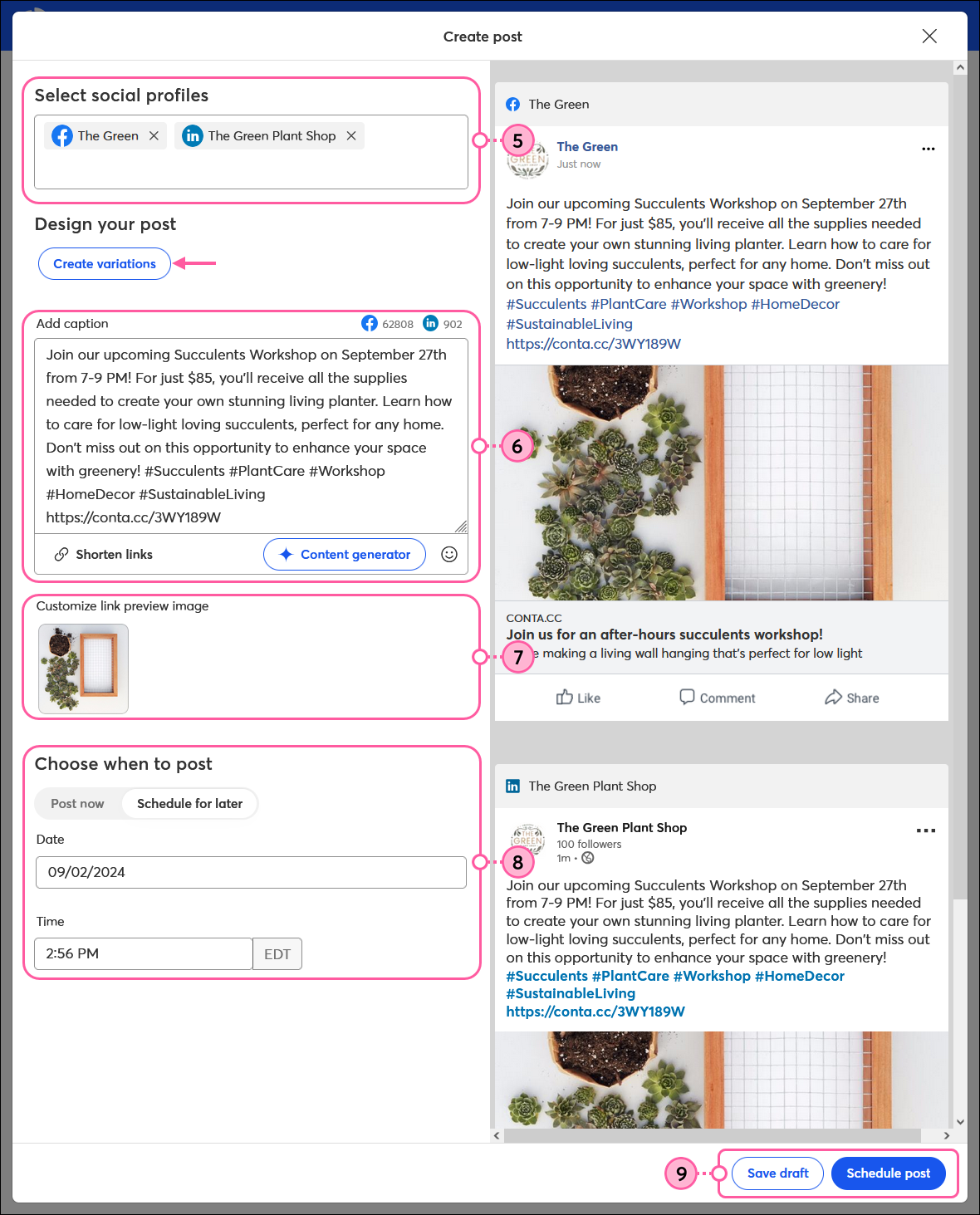
Sobald Sie Ihren Beitrag geteilt haben, geben Sie Ihren Freunden und Followern etwas Zeit, um mit diesem zu interagieren und überprüfen Sie dann das Reporting, um zu sehen, wie gut der Beitrag ankommt! Vergessen Sie nicht, sich etwas Zeit zu nehmen, um auf Kommentare zu antworten und Fragen zu beantworten - je mehr Sie mit Ihrer Zielgruppe interagieren, desto mehr wird diese auch mit Ihnen interagieren.
KI verwenden, um Ihre E-Mail zusammenzufassen
 | Ihren Plan aktualisieren: Sie sehen den Inhaltsgenerator nicht in Ihrem Account? Es ist möglicherweise kein verfügbares Feature in Ihrem derzeitigen E-Mail-Plan oder Test-Account. Wenn Sie Ihren E-Mail-Plan aktualisieren, erhalten Sie Zugang zu weiteren Features und Produkten. Mehr erfahren. Die Funktion Ihre E-Mail zusammenzufassen ist nur kompatibel mit E-Mails, die in unserem plattformübergreifenden Editor erstellt wurden. |
KI kann ein wahrer Zeitsparer sein! Wenn Sie sich nicht sicher sind, wie Sie Ihren Beitrag formulieren sollen, können Sie schnell eine Kurzfassung Ihrer E-Mail generieren und dies als Ausgangspunkt nutzen.
- Während Sie die Beschriftung für Ihren Social Post bearbeiten, klicken Sie auf den Content Generator > E-Mail zusammenfassen.
Hinweis: Wenn Sie sich noch nicht im Editor für Social-Media-Posts befinden, führen Sie die Schritte 1 bis 4 oben aus, um auf den Inhaltsgenerator für Ihre E-Mail zuzugreifen, und fahren Sie dann mit Schritt 2 unten fort.
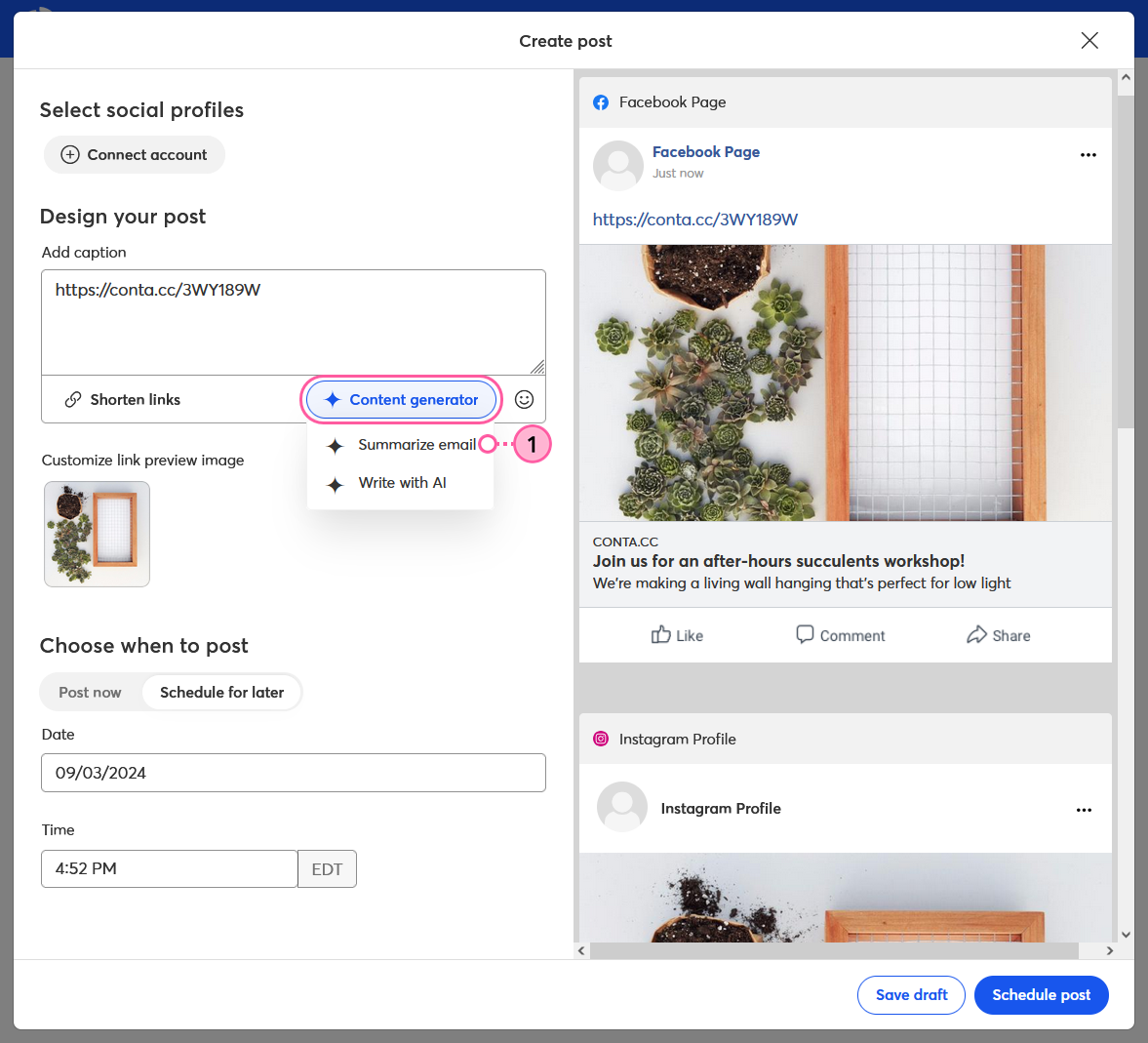
- Wählen Sie aus dem Drop-Down-Menü den Tonfall, den Sie verwenden möchten.
- Klicken Sie auf die Schaltfläche Summarize (Zusammenfassen).
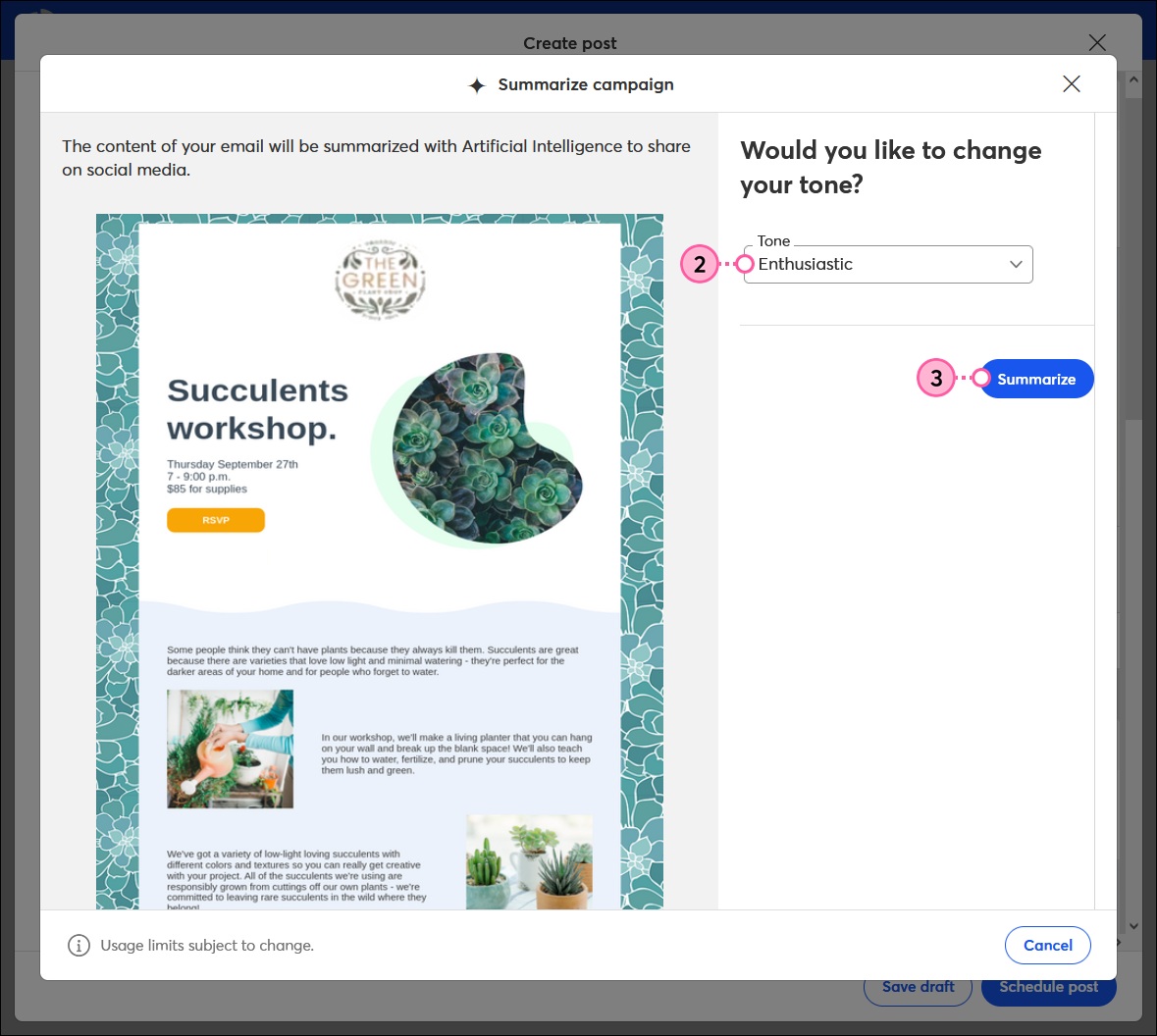
- Wählen Sie einen der KI-generierten Beschriftungen aus.
Hinweis: Wenn sie nicht genau richtig sind, klicken Sie auf die Schaltfläche Neue Ergebnisse laden, um neue Optionen zu generieren oder Sie können den Inhalt weiter bearbeiten, bevor Sie ihn veröffentlichen. - Klicken Sie auf die Schaltfläche Als Beschriftung einfügen.
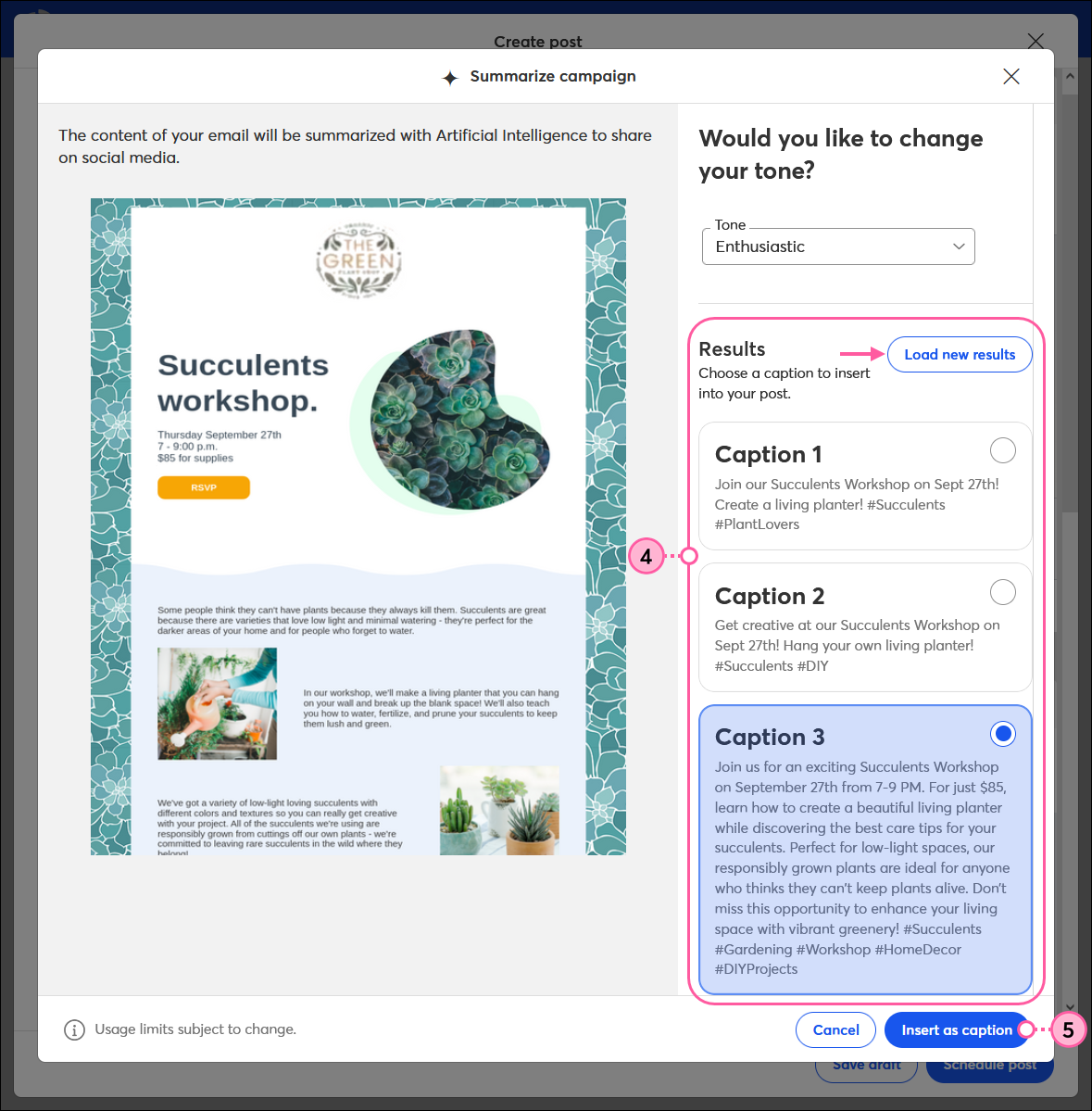
- Klicken Sie auf die Schaltfläche Ja, ersetzen.
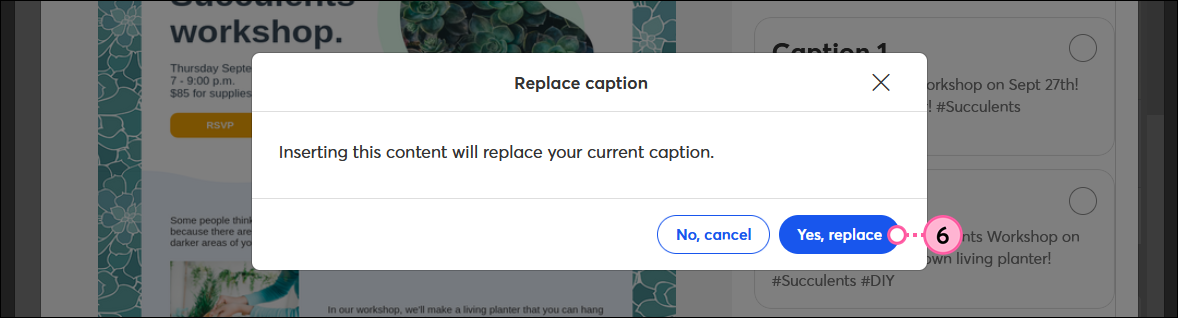
Nun sind Sie zurück im Social Post-Editor und Sie können den Beitragsinhalt bearbeiten, das Bild ändern, die Social-Profile, auf denen Sie teilen möchten, auswählen und schließlich das Veröffentlichen planen.
Alle Links, die wir von Seiten, die nicht zu Constant Contact gehören, bereitstellen oder Informationen über Produkte oder Services, die nicht zu Constant Contact gehören, werden gefälligkeitshalber zur Verfügung gestellt und sollten nicht als Billigung von Constant Contact ausgelegt werden.